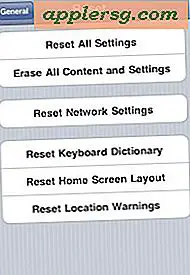Come modificare il motore di ricerca Safari predefinito in iOS
 Quando tocchi la barra degli URL in Safari sul tuo iPhone o iPad e inserisci una frase o un termine da cercare, quella ricerca viene trasferita a un motore di ricerca per trovare i risultati e quando vai (a meno che tu non stia optando per ricerca della pagina). Molti utenti non se ne rendono conto, ma puoi effettivamente personalizzare e modificare il motore di ricerca predefinito utilizzato da Safari in iOS, se lo desideri, che può essere utile per alcuni utenti in luoghi in cui l'accesso a determinati siti web è controllato, o anche se tu hai solo una preferenza personale per uno strumento di ricerca web rispetto ad un altro.
Quando tocchi la barra degli URL in Safari sul tuo iPhone o iPad e inserisci una frase o un termine da cercare, quella ricerca viene trasferita a un motore di ricerca per trovare i risultati e quando vai (a meno che tu non stia optando per ricerca della pagina). Molti utenti non se ne rendono conto, ma puoi effettivamente personalizzare e modificare il motore di ricerca predefinito utilizzato da Safari in iOS, se lo desideri, che può essere utile per alcuni utenti in luoghi in cui l'accesso a determinati siti web è controllato, o anche se tu hai solo una preferenza personale per uno strumento di ricerca web rispetto ad un altro.
Attualmente, puoi cambiare la funzione di ricerca di Safari per utilizzare uno dei quattro principali motori, tra cui Google (che è l'opzione predefinita), Yahoo, Bing (l'opzione predefinita utilizzata dalle ricerche web Siri) o DuckDuckGo. In definitiva, quello che usi è una questione di preferenze dell'utente, e sono tutte opzioni abbastanza buone, ognuna con punti di forza e alcune con alcuni punti deboli.
Come cambiare il motore di ricerca Safari predefinito su iPhone, iPad
Questo funziona per regolare il motore di ricerca predefinito in Safari su iOS per tutti i dispositivi iOS, ecco cosa fare:
- Apri l'app Impostazioni e vai a "Safari"
- Scegli "Motore di ricerca" e seleziona una delle quattro scelte per rendere il nuovo predefinito per Safari: Google, Yahoo, Bing, DuckDuckGo
- Esci Impostazioni e torna a Safari per testare la modifica

In questo esempio, lo strumento di ricerca predefinito è stato modificato in DuckDuckGo:

Per quello che vale, sono tornato a Google perché è la mia preferenza, e mantenere l'impostazione predefinita di Google è un'ottima scelta, ma alcuni utenti sono paragonabili a Yahoo, preferiscono Bing e ad alcune persone piace molto lo strumento di ricerca DuckDuckGo basato sulla privacy . In definitiva, è una questione di preferenze personali per molti utenti, ma alcune reti (e parti del mondo) possono bloccare determinati siti Web e ricerche o altrimenti limitarli, il che può rendere necessaria la modifica del motore di ricerca a seconda di dove si sta accedendo a Internet dal tuo iPhone o iPad.
La scelta effettuata qui influisce anche sulle ricerche Web eseguite da Spotlight in iOS e sullo strumento di ricerca testo selezionato, ma non ha alcun impatto sulla funzione di testo in-page di ricerca di Safari, quindi tienilo a mente.
Vale la pena notare che mentre Google è la scelta di ricerca predefinita per Safari in iOS, per impostazione predefinita Siri utilizza Bing. Sebbene apportare modifiche a Safari non influenzi direttamente le ricerche web di Siri, puoi inviare a Siri un comando per utilizzare diversi motori di ricerca web come Google o Yahoo, se lo desideri. E 'abbastanza probabile che Siri obbedirà anche alle modifiche alle ricerche di Safari in futuro, comunque.